Mutta kaikki eivät voi käyttää puhelinta heti laatikosta fyysisen vamman takia, ja Samsungin helppokäyttöominaisuudet tulevat sinne. Näkövammaisille puhelimessa liikkumisessa on Voice Assistant.
Asetatpa ääniavustajan itsellesi tai jollekin muulle, sinun on tiedettävä puhelimen ohjaamisen perusteet ennen kuin käynnistät sen. Korostamme varmasti ne eleet, joita sinun on käytettävä mennessämme.
Kuinka avata Voice Assistant
- Pyyhkäise alas vetämällä näytön alaspäin näytön yläosasta Ilmoituksen sävy.
- Napauta rataskuvake oikeassa yläkulmassa käynnistääksesi asetukset.
-
Pyyhkäise ylös vierittää alas ja löytää esteettömyys.

Napauta Esteettömyys.
- Napauta Näkemys.
-
Napauta Ääni-avustaja.

Napauta vaihtaa kääntää se päällä.
-
Napauta OK sallia Voice Assistant -palvelun tarkkailla toimintojasi, hakea ikkunan sisältöä, ottaa käyttöön Tutki koskettamalla -toiminto, Ota käyttöön parannettu verkkoyhteydet ja tarkkailla kirjoittamaasi tekstiä.
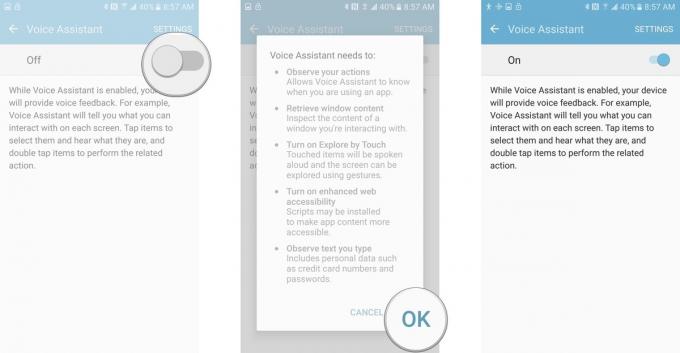
Huomaat heti, kuinka se muuttaa eleohjaimia. Napauta tekstikappaletta, ja ääniavustajan tulisi lukea eleohjaimien muistiinpano. Voit peruuttaa
Voice Assistant -asetusten mukauttaminen
Ennen Voice Assistantin käyttöä sinun kannattaa tutkia asetusvaihtoehtoja. Pystyt käymään läpi ja asettamaan ne ennen virran kytkemistä päälle, mutta muista, että sinun on napautettava laittaaksesi Kohdistin kohteen ympärille ja kaksoisnapauta sitten valitaksesi tai suorittaaksesi toiminnon, jos Voice Assistant on päällä.
Verizon tarjoaa Pixel 4a: n vain 10 dollaria kuukaudessa uusille rajoittamattomille linjoille
- Napauta Näkemys Esteettömyysasetukset-näytöltä.
- Napauta Ääni-avustaja.
-
Napauta asetukset oikeassa yläkulmassa.

Käytettävissäsi on noin kolme sivua asetusvaihtoehtoja, joten käydään läpi, mitä kukin tekee.
Puheen äänenvoimakkuus: ohjaa Voice Assistant -äänen voimakkuutta. Se on oletusarvoisesti 100%.
Puheenopeus: ohjaa ääniavustajan puhetaajuutta. Oletusarvo on 25%.
Pitch muutokset: Asettaa puhepalautteen vaihtelemaan äänenvoimakkuutta samalla, kun kirjoitat tekstiä näppäimistöllä, joten se ei kuulosta uskomattoman robottiselta kirjoitettaessa. Tämä on oletusarvoisesti käytössä.
Näppäimistön palaute: määrittää, miten Voice Assistant käsittelee näppäimistön syöttöä. Oletusarvoisesti näppäimistö syötetään aina, mutta voit valita vain virtuaalisen näppäimistön tai et koskaan lukea näppäimistön syötettä.
Puhu, kun näyttö on pois päältä: anna Voice Assistantin lukea ilmoituksia, kun näyttö on pois päältä. Haluat varmasti varmistaa, että käytät kuulokkeita, jos haluat käyttää tätä ominaisuutta, ellet halua ilmoitusten lähettämistä heti, kun ne saapuvat. Tämä ominaisuus on oletusarvoisesti pois käytöstä.
Käytä läheisyysanturia: Lähestymisanturi sijaitsee vain kuulokkeen vasemmalla puolella, ja sitä käytetään näytön sammuttamiseen puhelun aikana. Lähestymisanturia voidaan käyttää myös äänipalautteen mykistämiseen puhelun aikana, joten ilmoitus ei koskaan keskeytä keskustelua. Tämä ominaisuus on oletusarvoisesti käytössä.
Ravista jatkaaksesi lukemista: ravista, jotta Voice Assistant jatkaa näytön tekstin lukemista, kun laitetta ravistetaan. Kun otat tämän ominaisuuden käyttöön, määrität, kuinka kovaa laitetta on ravistettava - erittäin kevyestä erittäin kovaan. Tämä voi kestää jonkin verran testausta hienosäätääksesi henkilökohtaisia mieltymyksiäsi.
Lue foneettinen aakkoset: lue vastaava sana foneettisesta aakkosesta kirjoittaessasi näppäimiä ja pitämällä niitä alhaalla ja kun näytöllä oleva teksti luetaan merkki kerrallaan. Jos esimerkiksi pidät G-kirjainta alhaalla, Voice Assistant sanoo "gee... Golf".
Lue käyttövihjeitä: lukee käyttövihjeitä lyhyen viiveen jälkeen pyyhkäisemällä keskittyäksesi kohteisiin. Joten jos näytöllä on suoritettava toiminto, Voice Assistant kertoo sinulle, mitä tehdä.
Värinäpalaute: kytke päälle tai pois päältä, jotta puhelin värisee aina, kun napautat tai suoritat eleen. Käytössä oletusarvoisesti.
Äänipalaute: kytke päälle tai pois päältä, jotta puhelin värisee aina, kun napautat tai suoritat eleen. Käytössä oletusarvoisesti.
Keskity puheen ääniin: Ota tämä käyttöön pienentääksesi muun äänenvoimakkuutta, kun Voice Assistant lukee sisältöä näytöllä. Se on oletusarvoisesti pois päältä.
Äänen palautteen äänenvoimakkuus: määrittää Voice Assistant -äänenvoimakkuuden verrattuna muihin puhelimen mediaääniin. Oletusarvoisesti se vastaa median äänenvoimakkuutta, mutta sinulla on vaihtoehtoja tehdä siitä 75%, 50% tai 25% median äänenvoimakkuudesta, jotta Voice Assistant ei ole yhtä häiritsevä.
Suuri kohdistin: Vaihda sinisen kohdistinruudun paksummaksi, kun napautat valitaksesi jotain. Tämä on oletusarvoisesti pois käytöstä.
Takaisin ja viimeisin avainpalaute: vaihda palautetta, kun painat Takaisin ja Viimeisimmät -näppäimiä. Ne toimivat samalla tavalla kuin napauttamalla näyttöä: napauta kerran valitaksesi ja kaksoisnapauttamalla sitten painiketta. Tämä on oletusarvoisesti käytössä.
Pikavalikko: valitse toiminnot ja asetukset, jotka näytetään pikavalikossa, kun pyyhkäiset vasemmalle tai oikealle kolmella sormella.
Hallitse räätälöityjä tarroja: Oletettavasti voit luoda mukautettuja tarroja napauttamalla kuvaketta, painiketta tai välilehteä, kun Voice Assistant on käytössä, kaksoisnapauttamalla ja pitämällä missä tahansa ruudussa kolmella sormella. Ne ilmestyvät sitten tänne.
Tilarivin tiedot: Valitse, mitkä tiedot tilarivillä näkyvistä ilmaisimista luetaan, kun kolmoisnapautat näyttöä kahdella sormella. Aika, jäljellä oleva akun kesto, signaalin voimakkuus ja menetetyt tapahtumat ovat oletusarvoisesti käytössä.
Kehittäjän asetukset: Ellet ole Android-kehittäjä, sinun ei todennäköisesti tarvitse huolehtia tästä osiosta, mutta se sisältää lokin ulostulotason, TTS-lähdön ja mahdollisuuden ottaa käyttöön solmupuun virheenkorjaus. Jos tämä on sinulle kaikki kreikkalaista, sinun ei tarvitse huolehtia siitä.
Navigointi puhelimessa Voice Assistant -sovelluksella
Kun olet ottanut Voice Assistantin käyttöön ensimmäisen kerran, suosittelemme, että käyt läpi Ääni-avustajan ohje, joka opastaa puhelimen hallitsemisessa interaktiivisten oppaiden avulla. Tässä ovat eleet, jotka sinun täytyy ehdottomasti kiertää:
- Pyyhkäise kahdella sormella lukitusnäytöllä lukituksen avaamiseksi tai esiin kuvion ruudukko.
- Yksi napautus missä tahansa ruudulla, ja Galaxy S7 puhuu ääneen napauttamasi kohteen ja korostaa sen sinisellä kohdistinruudulla.
- Kolme napautusta kahdella sormella saada ääniohjaaja lukemaan tilarivillä näkyvät tiedot.
- Pyyhkäise vasemmalle tai oikealle yhdellä sormella siirtääksesi kohdistimen seuraavaan kohtaan tai kuvakkeeseen.
- Kaksoisnapauta kohteen kohdalla sen valitsemiseksi.
- Käytä kahta sormea vierittääksesi sivua tai valikkoa. Kun Voice Assistant on pois päältä, käytät yleensä vain yhtä sormea vieritykseen, mutta kun Voice Assistant on päällä, sinun on käytettävä kahta, jotta puhelimesi ei lukisi napautusta väärin vieritykseen. Tämä toimii valikossa tai verkkosivustolla pystysuoraan vieritykseen tai vaakasuunnassa vaihtaaksesi aloitusnäytön sivujen välillä.
- Pyyhkäise kolme sormea ylös tai alas vaihtaaksesi puheavustajaa
-
Pyyhkäise kolme sormea vasemmalle tai oikealle vaihtaa Voice Assistant -asetuksia missä tahansa näytössä. Pyyhkäise ylös tai alas yhdellä sormella aktivoida / säätää asetuksia:
- Median äänenvoimakkuus: lisää tai vähennä äänenvoimakkuutta.
- Puhenopeus: lisää tai vähennä puhenopeutta
- Välimerkit: lisää välimerkit äänipalautteeseen tai jätä ne väliin
- Tumma näyttö: ota näyttö pois käytöstä tai poista se käytöstä
- Suuri kohdistin: ota käyttöön tai poista paksu reunus kohdistuslaatikon ympäriltä
- Ilmoituspalkki: avaa tai sulje ilmoituspalkki
- Sipaise alaspäin kahdella sormella ylhäältä vetää ilmoitusvarjo alas. HUOMAUTUS: ilmoituksen on oltava päällä (katso yllä)
- Napauta ja pidä kirjoittaessasi näppäimistöä saadaksesi Voice Assistantin käyttämään foneettisia aakkosia.
- Napauta kahdella sormella keskeyttää Voice Assistant väliaikaisesti toiston aikana.
- Kaksoisnapauta kahdella sormella aloittaa tai lopettaa musiikki tai video tai vastata puheluun.
Tekstin muokkaaminen
Kun käytät näppäimistöä, kun Voice Assistant on päällä, valikko täydennetään eleillä.
- Kaksoisnapauta ja pidä kahdella sormella ottaa valintatilan käyttöön tai poistaa sen käytöstä.
- Pyyhkäise ylös tai alas yhdellä sormella ollessa valintatilassa merkkien valitsemiseksi.
- Pyyhkäise vasemmalle kahdella sormella leikata valittu teksti.
- Pyyhkäise oikealle kahdella sormella liittää merkkejä.
- Pyyhkäise alaspäin kahdella sormella valitaksesi koko tekstin
- Pyyhkäise ylöspäin kahdella sormella kopioida valittu teksti.
- Pyyhkäise ylöspäin ja sitten alaspäin tai alaspäin sitten ylöspäin yhdellä sormella siirtää tulokohdistin ensimmäiseen tai viimeiseen kohtaan.

Nämä ovat parhaat langattomat nappikuulokkeet, joita voit ostaa joka hintaan!
Parhaat langattomat nappikuulokkeet ovat mukavia, kuulostavat hyviltä, eivät maksa liikaa ja sopivat helposti taskuun.

Kaikki mitä sinun tarvitsee tietää PS5: stä: Julkaisupäivä, hinta ja paljon muuta.
Sony on virallisesti vahvistanut työskentelevänsä PlayStation 5: llä. Tässä on kaikki mitä tiedämme siitä toistaiseksi.

Nokia tuo markkinoille kaksi uutta edullista Android One -puhelinta, joiden hinta on alle 200 dollaria.
Nokia 2.4 ja Nokia 3.4 ovat viimeisimmät lisäykset HMD Globalin budjetin älypuhelinten kokoonpanoon. Koska ne ovat molemmat Android One -laitteita, heille taataan kaksi merkittävää käyttöjärjestelmän päivitystä ja säännöllisiä tietoturvapäivityksiä jopa kolmen vuoden ajan.

Tässä ovat parhaat Galaxy S7: n langattomat latausalustat.
Joten sait juuri Galaxy S7: n ja haluat nyt ladata sen tarvitsematta kytkeä sitä joka kerta? No, sinulla on useita vaihtoehtoja, joita voit tarkistaa, joten katsotaanpa, mitä jotkut niistä ovat.
